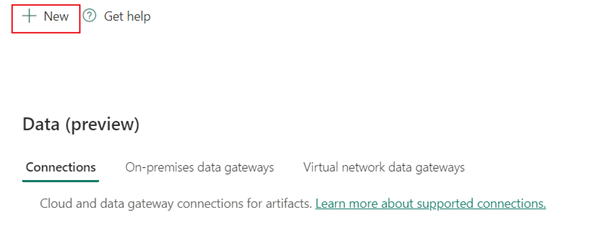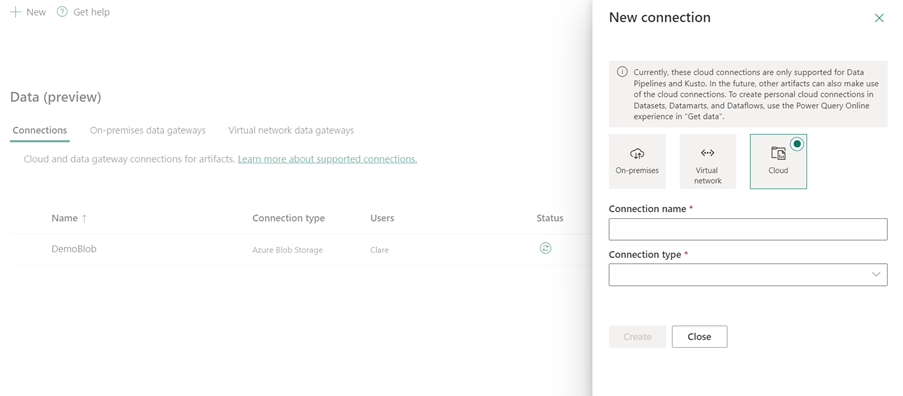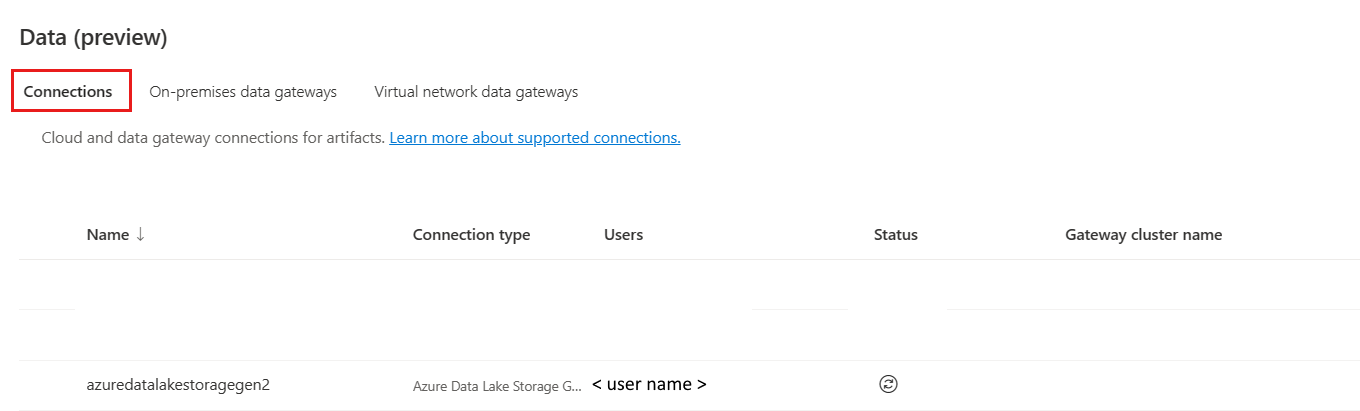Az Azure Data Lake Storage Gen2-kapcsolat beállítása
Ez a cikk az Azure Date Lake Storage Gen2-kapcsolat létrehozásának lépéseit ismerteti.
Támogatott hitelesítési típusok
Az Azure Date Lake Storage Gen2-összekötő az alábbi hitelesítési típusokat támogatja a másoláshoz és a 2. generációs adatfolyamhoz.
| Hitelesítés típusa | Másolás | Adatfolyam Gen2 |
|---|---|---|
| Fiókkulcs | √ | √ |
| Szervezeti fiók | √ | √ |
| Szolgáltatásnév | √ | |
| Közös hozzáférésű jogosultságkód (SAS) | √ | √ |
| Munkaterület identitása | √ |
A kapcsolat beállítása a Dataflow Gen2-ben
A Data Factory a Microsoft Fabricben Power Query-összekötőkkel csatlakoztatja a Dataflow Gen2-t az Azure Data Lake Storage Gen2-hez. Az alábbi hivatkozások a Power Query-összekötő azon adatait ismertetik, amelyek az Azure Data Lake Storage Gen2-hez való csatlakozáshoz szükségesek a 2. generációs adatfolyamban:
- Az Azure Data Lake Storage Gen2-összekötő a Dataflow Gen2-ben való használatának megkezdéséhez lépjen az Adatok lekérése a Data Factoryből a Microsoft Fabricben című témakörben.
- Az Azure Data Lake Storage Gen2-összekötőhöz való csatlakozás előtt mindenképpen telepítse vagy állítsa be az Azure Data Lake Storage Gen2-előfeltételeket .
- Ha a Power Queryből szeretne csatlakozni az Azure Data Lake Storage Gen2-összekötőhöz, nyissa meg a Csatlakozás az Azure Data Lake Storage Gen2-hez a Power Query Online-ból.
Bizonyos esetekben a Power Query-összekötőről szóló cikk speciális lehetőségeket, hibaelhárítást, ismert problémákat és korlátozásokat, valamint egyéb hasznos információkat is tartalmazhat.
A kapcsolat beállítása egy adatfolyamban
Kapcsolat létrehozása egy adatfolyamban:
A adatintegráció szolgáltatás lapfejlécében válassza a Kapcsolatok és átjárók kezelése beállítások lehetőséget
 >
>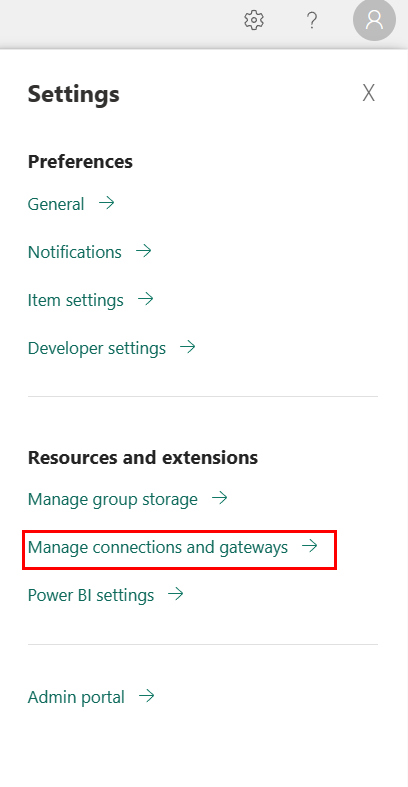
Új adatforrás hozzáadásához válassza a menüszalag tetején az Új lehetőséget.
Az Új kapcsolat panel megjelenik a lap bal oldalán.
A kapcsolat beállítása bármely Hálóelemben
Bármely Fabric-elemben válassza az Azure Data Lake Storage Gen2 lehetőséget az Adatok lekérése lehetőségnél, majd válassza a Csatlakozás lehetőséget.
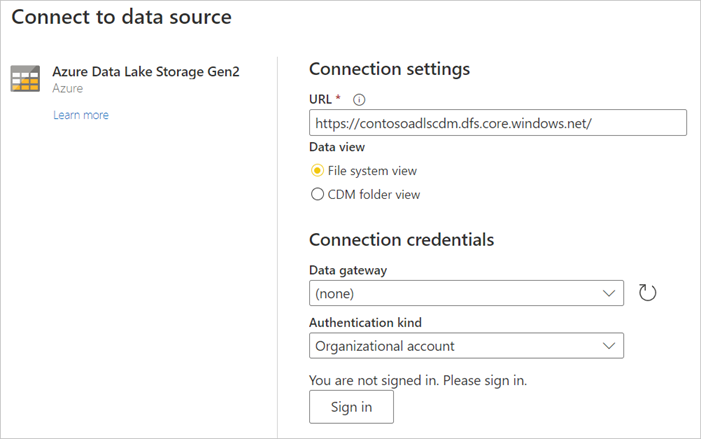
Az adatforráshoz való csatlakozáskor adja meg az Azure Data Lake Storage Gen2-fiók URL-címét. A használandó URL-cím meghatározásához tekintse meg a korlátozásokat.
Válassza ki, hogy a fájlrendszer nézetet vagy a Common Data Model mappanézetet szeretné-e használni.
Szükség esetén válassza ki a helyszíni adatátjárót az Adatátjáróban (csak adatfolyamokban, Gen2 adatfolyamokban, Datamartsban és Szemantikai modellekben támogatott).
Válassza a Bejelentkezés lehetőséget az Azure Data Lake Storage Gen2-fiókba való bejelentkezéshez. A rendszer átirányítja a szervezet bejelentkezési oldalára. Az utasításokat követve jelentkezzen be a fiókba.
Miután sikeresen bejelentkezett, válassza a Tovább gombot.
Kapcsolatok beállítása megbízható munkaterület-hozzáféréshez
Konfiguráljon egy munkaterületi identitást abban a munkaterületen, ahol a kapcsolatot használni fogja. További információ: Munkaterületi identitás.
Adjon hozzáférést a munkaterületi identitáshoz, a szervezeti fiókhoz vagy a szolgáltatásnévhez a tárfiókhoz. További információ: OneLake-parancsikon létrehozása a tárfiókhoz megbízható munkaterület-hozzáféréssel
Erőforráspéldány-szabály konfigurálása. További információ: Erőforráspéldány-szabály.
Kövesse a Kapcsolat beállítása a kapcsolat létrehozásához című témakörben leírt lépéseket.
Szempontok és korlátozások
- A munkaterület identitása, a szervezeti fiók és a szolgáltatásnév az egyetlen támogatott hitelesítési típus.
- A megbízható munkaterület-hozzáférés kapcsolatai csak a OneLake-billentyűparancsokban és adatfolyamokban működnek.
- A megbízható munkaterület-hozzáféréshez nem hozhatók létre kapcsolatok az Átjárók és kapcsolatok kezelése felületről.
- A megbízható munkaterület-hozzáféréshez használt meglévő kapcsolatok nem módosíthatók az átjárók és kapcsolatok kezelése felületen.
- A tűzfallal kompatibilis tárfiókokhoz való kapcsolatok kapcsolat nélküli állapotúak lesznek a Kapcsolatok és átjárók kezelése területen.
- A munkaterületi identitással való kapcsolat állapotának ellenőrzése, mivel a hitelesítési módszer nem támogatott.
A kapcsolat beállítása
1. lépés: Adja meg az új kapcsolatnevet, típust, kiszolgálót és teljes elérési utat
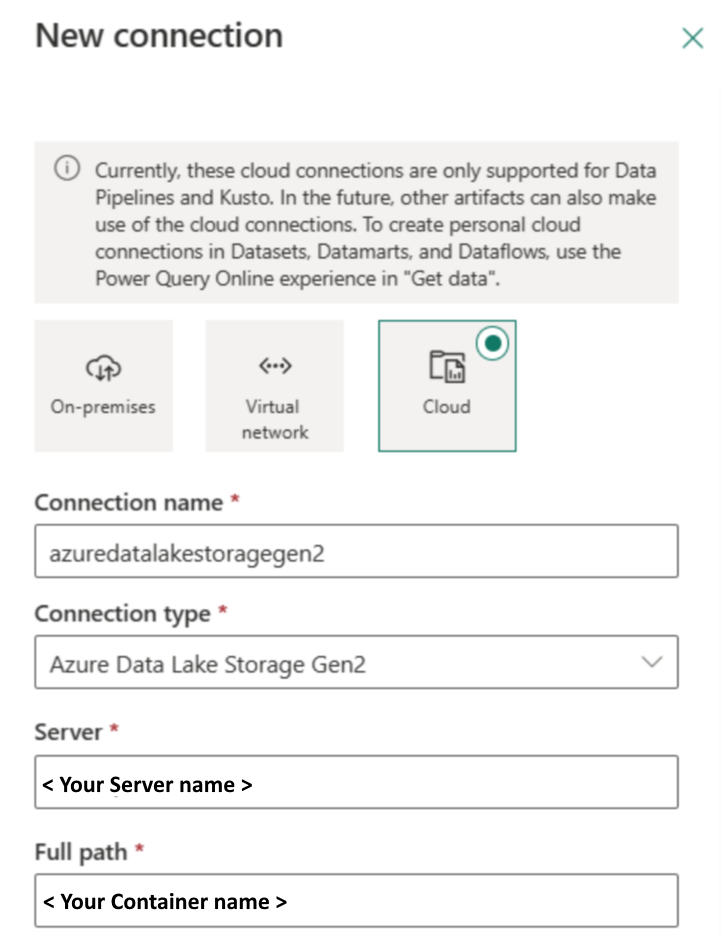
Az Új kapcsolat panelen válassza a Felhő lehetőséget, és adja meg a következő mezőket:
- Kapcsolat neve: Adja meg a kapcsolat nevét.
- Kapcsolat típusa: Válasszon egy típust a kapcsolathoz.
- Kiszolgáló: Adja meg az Azure Data Lake Storage Gen2-kiszolgáló nevét. Például:
https://contosoadlscdm.dfs.core.windows.net. Adja meg az Azure Data Lake Storage Gen2-kiszolgáló nevét. Lépjen az Azure Data Lake Storage Gen2-fiók felületére, keresse meg a Végpontok szakaszt, és szerezze be az Azure Data Lake Storage Gen2-t. - Teljes elérési út: Adja meg az Azure Data Lake Storage Gen2-tároló nevének teljes elérési útját.
2. lépés: A hitelesítés kiválasztása és beállítása
A Hitelesítési módszer területen válassza ki a hitelesítést a legördülő listából, és fejezze be a kapcsolódó konfigurációt. Az Azure Data Lake Storage Gen2-összekötő a következő hitelesítési típusokat támogatja:
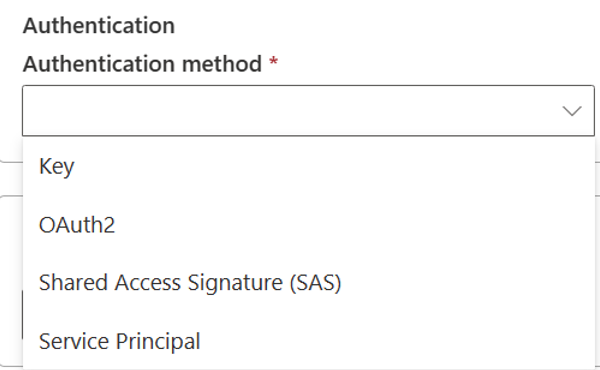
Kulcshitelesítés
Fiókkulcs: Adja meg az Azure Data Lake Storage Gen2-fiókkulcsát. Lépjen az Azure Data Lake Storage Gen2-fiók felületére, keresse meg az Access-kulcs szakaszt, és szerezze be a fiókkulcsot.
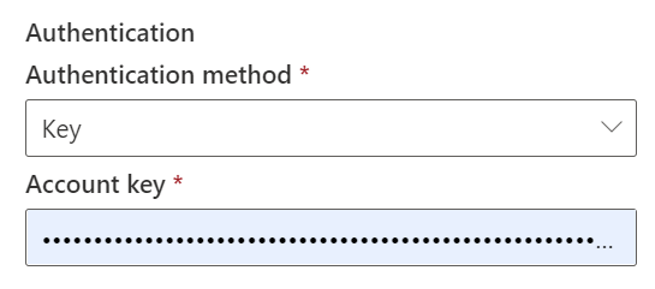
OAuth2-hitelesítés
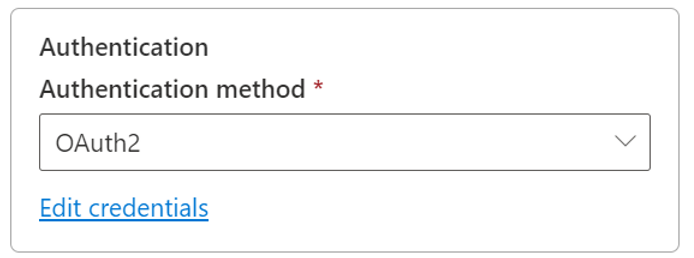
Nyissa meg a Hitelesítő adatok szerkesztése parancsot. Megnyílik a bejelentkezési felület. Adja meg a fiókját és jelszavát a fiókjába való bejelentkezéshez. A bejelentkezés után visszatér az Új kapcsolat lapra.
Közös hozzáférésű jogosultságkód hitelesítése
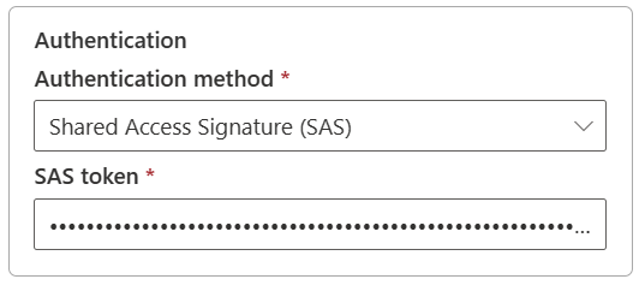
SAS-jogkivonat: Adja meg az Azure Data Lake Storage Gen2-tároló közös hozzáférésű jogosultságkódját.
Ha nem rendelkezik SAS-jogkivonattal, váltson megosztott hozzáférésű jogosultságkódra az Azure Data Lake Storage Gen2-fiók felületén. Az Engedélyezett erőforrástípusok területen válassza a Tároló, majd az SAS létrehozása és kapcsolati sztring lehetőséget. Az SAS-jogkivonatot a megjelenő létrehozott tartalomból szerezheti be. A közös hozzáférésű jogosultságkód egy URI, amely a lekérdezési paraméterekben tartalmazza a tárerőforráshoz való hitelesített hozzáféréshez szükséges összes információt. A megosztott hozzáférésű jogosultságkóddal rendelkező tárolási erőforrások eléréséhez az ügyfélnek csak a közös hozzáférésű jogosultságkódot kell átadnia a megfelelő konstruktornak vagy metódusnak. A közös hozzáférésű jogosultságkódokkal kapcsolatos további információkért tekintse meg a közös hozzáférésű jogosultságkódok használatát ismertető témakört: A közös hozzáférésű jogosultságkód-modell ismertetése.
Egyszerű szolgáltatás hitelesítése
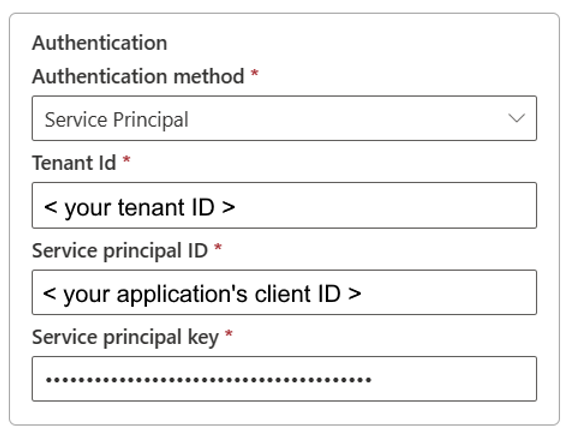
- Bérlőazonosító: Adja meg azokat a bérlői adatokat (tartománynevet vagy bérlőazonosítót), amelyek alatt az alkalmazás található. Kérje le az Azure Portal jobb felső sarkára mutató egérmutatóval.
- Szolgáltatásnév azonosítója: Adja meg az alkalmazás (ügyfél) azonosítóját.
- Egyszerű szolgáltatáskulcs: Adja meg az alkalmazás kulcsát.
A szolgáltatásnév-hitelesítés használatához kövesse az alábbi lépéseket:
Regisztráljon egy alkalmazásentitást a Microsoft Entra-azonosítóban az alkalmazás Microsoft Entra-bérlővel való regisztrálását követően. Jegyezze fel ezeket az értékeket, amelyeket a kapcsolat meghatározásához használ:
- Bérlőazonosító
- Pályázat azonosítója
- Alkalmazáskulcs
Adjon megfelelő engedélyt a szolgáltatásnévnek. Ha például az engedélyek az Azure Data Lake Storage Gen2-ben működnek, nyissa meg a fájlok és könyvtárak hozzáférés-vezérlési listáit.
- Forrásként a Storage Explorerben adjon legalább Végrehajtási engedélyt az összes felsőbb rétegbeli mappához és a fájlrendszerhez, valamint olvasási engedélyt a másolandó fájlokhoz. Másik lehetőségként a Hozzáférés-vezérlésben (IAM) adja meg legalább a Storage-blobadatok olvasója szerepkört.
- Célként a Storage Explorerben adjon legalább Végrehajtási engedélyt az összes felsőbb rétegbeli mappához és a fájlrendszerhez, valamint a célmappa Írási engedélyével együtt. Másik lehetőségként a Hozzáférés-vezérlésben (IAM) adja meg legalább a Storage-blobadatok közreműködője szerepkört.
Feljegyzés
Ha felhasználói felületet használ a szerzőhöz, és a szolgáltatásnév nincs beállítva a "Storage Blob Data Reader/Contributor" szerepkörrel az IAM-ben, tesztkapcsolat vagy tallózás/navigálás során válassza a Kapcsolat tesztelése fájlelérési útvonalhoz vagy Tallózás a megadott elérési útból lehetőséget, majd adjon meg egy elérési utat olvasási és végrehajtási engedéllyel a folytatáshoz.
Munkaterületi identitás hitelesítése
Munkaterületidentitás: Válassza ki a munkaterületi identitást a hitelesítési módszer legördülő listájából. A Fabric-munkaterület identitása egy automatikusan felügyelt szolgáltatásnév, amely egy Fabric-munkaterülethez társítható. A munkaterületi identitással rendelkező háló-munkaterületek a OneLake-parancsikonok és -adatfolyamok segítségével biztonságosan olvashatók vagy írhatók az Azure Data Lake Storage Gen2-fiókokba. Ha ezt a lehetőséget választja az összekötőben, győződjön meg arról, hogy a munkaterület rendelkezik munkaterületi identitással, és hogy az identitás képes-e olvasni vagy írni a kívánt Azure Data Lake Storage Gen2-fiókba. További információ: Munkaterületi identitás
Feljegyzés
A munkaterületi identitással rendelkező kapcsolatok kapcsolat nélküli állapotúak lesznek a Kapcsolatok és átjárók kezelése területen. A munkaterületi identitással létesített kapcsolat állapotának ellenőrzése nem támogatott.
3. lépés: Adja meg az alkalmazni kívánt adatvédelmi szintet
Az Általános lapon válassza ki a kívánt adatvédelmi szintet az Adatvédelmi szint legördülő listában. Három adatvédelmi szint támogatott. További információ: Általános.
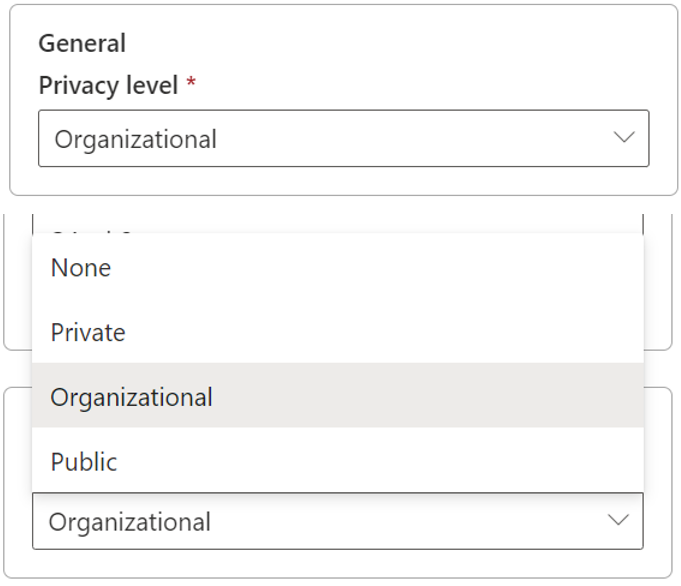
4. lépés: A kapcsolat létrehozása
Válassza a Létrehozás lehetőséget. A rendszer sikeresen teszteli és menti a létrehozást, ha az összes hitelesítő adat helyes. Ha nem helyes, a létrehozás hibákkal meghiúsul.
Táblázat összefoglalása
A folyamatmásolás az alábbi táblázatban szereplő összekötő-tulajdonságokat támogatja.
| Név | Leírás | Kötelező | Tulajdonság | Másolás |
|---|---|---|---|---|
| Kapcsolat neve | A kapcsolat neve. | Igen | ✓ | |
| Kapcsolat típusa | Válasszon egy típust a kapcsolathoz. | Igen | ✓ | |
| Kiszolgáló | Adja meg például https://contosoadlscdm.dfs.core.windows.netaz Azure Data Lake Storage Gen2-kiszolgáló nevét. |
Igen | ✓ | |
| Teljes elérési út | Adja meg az Azure Data Lake Storage Gen2-tároló nevének teljes elérési útját. | Igen | ✓ | |
| Hitelesítés | Lépjen a Hitelesítés elemre. | Igen | Lépjen a Hitelesítés elemre. | |
| Adatvédelmi szint | Az alkalmazni kívánt adatvédelmi szint. Az engedélyezett értékek a szervezeti, az adatvédelmi és a nyilvános értékek. | Igen | ✓ |
Hitelesítés
Az alábbi táblázatban szereplő tulajdonságok a támogatott hitelesítési típusok.
| Név | Leírás | Kötelező | Tulajdonság | Másolás |
|---|---|---|---|---|
| Kulcs | ✓ | |||
| - Fiókkulcs | Az Azure Data Lake Storage Gen2 fiókkulcsa. | Igen | ||
| Közös hozzáférésű jogosultságkód (SAS) | ✓ | |||
| - SAS-jogkivonat | Adja meg az Azure Data Lake Storage Gen2-tároló közös hozzáférésű jogosultságkódját. | Igen | ||
| Szolgáltatásnév | ✓ | |||
| - Bérlőazonosító | A bérlő adatai (tartománynév vagy bérlőazonosító). | Igen | ||
| - Szolgáltatásnév azonosítója | Az alkalmazás ügyfélazonosítója. | Igen | ||
| - Egyszerű szolgáltatáskulcs | Az alkalmazás kulcsa. | Igen | ||
| Munkaterület identitása | ✓ |